1.首先你需要在https://github.com/ 上注册一个账户
2.注册成功以后,你需要新建一个repository(储藏室),这个用来存放你要上传的项目
需要输入你的项目的名称,可以对你的项目进行描述,如果你不想让你的项目被被人看见,是需要付费的,所以,如果你不想付费的话,项目就只能是public的,也就是大家都可以看得见,但是你可以选择谁可以对你的项目进行提交修改。
点击Creating Repository…就可以创建成功了。
成功后会跳转到一个界面,如下图:
这里需要安装git ,除了安装地址修改外,全部默认下一步。。
安装完成后双击打开;配置Git
a) 先输入ssh-keygen –t rsa –C “邮箱地址”,注意ssh-keygen之间是没有空格的,其他的之间是有空格的
b) 回车之后,会出现一行,让你输入一个保存密钥的地方,括号里面是它默认的位置,可以在冒号后面自己写一个位置保存,我这个是在E盘下创建了一个目录叫Hello,后面那个id_rsa就是密钥要保存的文件名,这个文件是自动生成的,后生成两个一个叫id_rsa,一个叫id_rsa.pub,我这么做了之后,发现生成的密钥目录里少了一个文件known_hosts,如果按照默认的目录的话是有这个文件的,如果没有这个文件,后序出现了问题,因此,建议还是直接用他的默认路径就好,这里就不要自己填路径了,直接回车
c) 回车之后,会设置密码,我这里没有设置,直接点了回车两次,这样密钥就生成了,可以打开id_rsa.pub来查看,我使用的是记事本直接打开的这个文件,里面的所有内容就是这个密钥,一会需要使用的时候,就直接全选复制就可以了
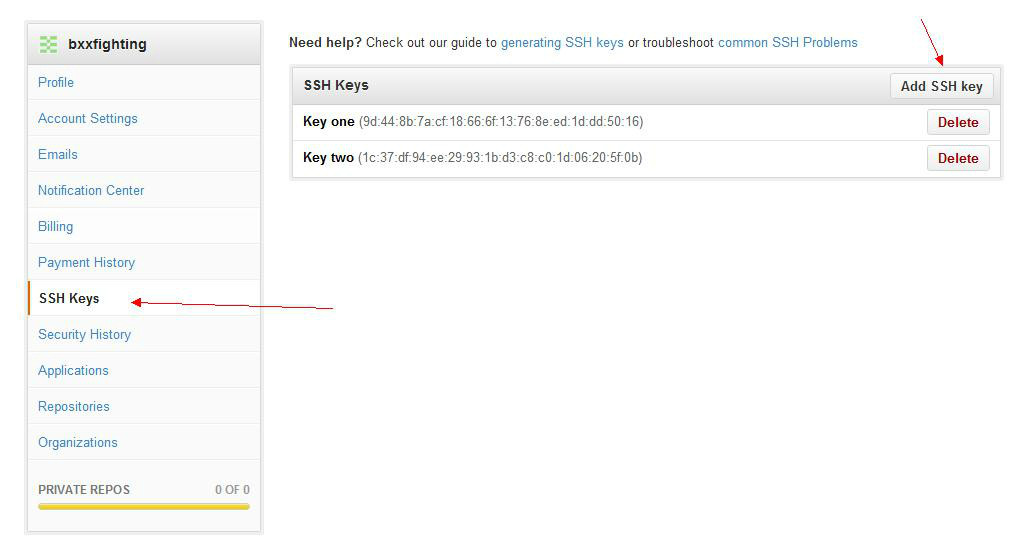
d) 现在转到github网站上去配置一下ssh key,点击箭头指示图标Account settings,然后点击左侧的SSH Keys,之后点击右侧的Add SSH Key,这样就会出现添加SSH Key的界面,在Title这一栏填一个名字,名字随意起,之后打开刚才生成的那个文件id_rsa.pub,全选复制里面的内容到Key这一栏中,点击Add Key按钮完成操作,这时你填的邮箱会收到一封确认的邮件,不用管它
e) 验证一下是否设置成功,在git bash下输入如下命令:
ssh –T git@github.com
出现如下图示,因为我不是第一次设置了,所以是这样的,如果你是第一次,会让你输入yes或no,这时输入yes就可以了,其它显示就和我这个是一样的。如果你的是出现不是这些内容,有可能是显示权限问题什么的,就应该是我上面提到的那种情况,你看一下你生成密钥时是否操作正确,目录下是否有那个known_hosts这个文件
f) 现在配置一下用户名和邮箱:
git config –-global user.name “用户名”
git config –-global user.email “邮箱”
到现在为止,我们就算把Git和github配置完了,我现在要做的事情是把自己的QT项目NowToDo托管到github上,那么就开始操作吧
按照第一张图的命令来操作:
先切换到项目文件夹目录下,cd
注意:
1:touch README.md表示在当前目录下,生成一个README.md文件,没有什么具体作用。
2 git.init表示在当前的项目目录中生成本地的git管理。
3 git add表示你要提交到github上的文件,这里我添加的是README.md文件,如果你要将所有文件都添加上去的话,使用git add . “.”表示添加当前目录中的所有文件。
4 git commit -m “first commit”,表示你对这次提交的注释。
5 git remote add origin https://github.com/michaelye/DemoWhatIsNewComponent.git,就是你的项目地址了。
6 git push -u origin master表示提交,最后输入用户名和密码
注意:输入密码的时候,是不会有反应的,所以需要认真输入。
键盘的上下键可以挑选之前和之后的命令,重复执行。
关于错误:
1:error: src refspec master does not match any.







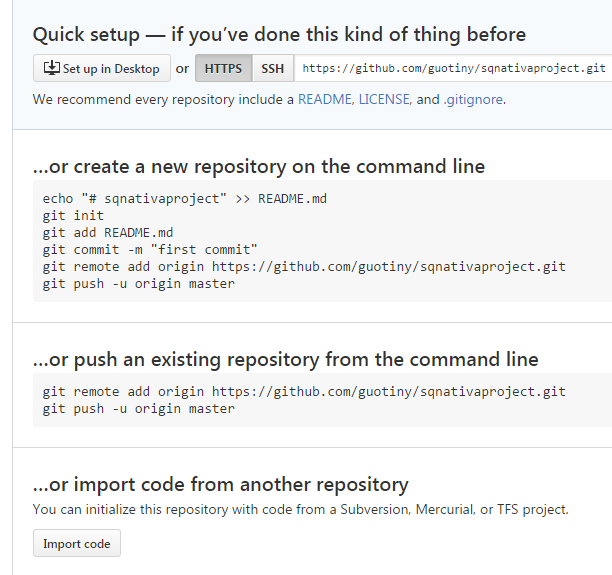














 5308
5308

 被折叠的 条评论
为什么被折叠?
被折叠的 条评论
为什么被折叠?








